Azure Queue Storage の監視に関するベスト プラクティス
この記事では、一般的な Queue Storage 監視シナリオのコレクションを取り上げ、それらを実現するためのベスト プラクティスのガイドラインを提供します。
各キューのメッセージ数を監視する
QueueMessageCount メトリックを使用して、ストレージ アカウント内のすべてのキューのメッセージ数を監視できます。 このメトリックは毎日更新されます。
PowerShell を使用している場合は、次のようなコマンドを使用できます。
(Get-AzMetric -ResourceId /subscriptions/xxxxxxxx-xxxx-xxxx-xxxxxxxxxxxx/resourceGroups/contosogroup/providers/Microsoft.Storage/storageAccounts/contoso/queueServices/default -MetricName "QueueMessageCount").data.Average
メッセージ ボリュームを処理するためにワークロードを調整するかどうかを動的に決定する必要がある場合は、各キューのおおよそのメッセージ数に対してクエリを実行し、適切なアクションで応答できます。 Get Queue Metadata REST 操作を使用するか、サポートされている任意の BLOB ストレージ SDK を使用して、おおよそのメッセージ数を取得します。
次の例では、Azure Storage .NET v12 ライブラリを使用して、おおよそのメッセージ数を取得します。
static async Task<string> RetrieveNextMessageAsync(QueueClient theQueue)
{
if (await theQueue.ExistsAsync())
{
QueueProperties properties = await theQueue.GetPropertiesAsync();
if (properties.ApproximateMessagesCount > 0)
{
QueueMessage[] retrievedMessage = await theQueue.ReceiveMessagesAsync(1);
string theMessage = retrievedMessage[0].MessageText;
await theQueue.DeleteMessageAsync(retrievedMessage[0].MessageId, retrievedMessage[0].PopReceipt);
return theMessage;
}
return null;
}
return null;
}
また、エンティティごとのメッセージをサポートする Service Bus の使用も検討してください。 詳細については、「Azure Service Bus の監視データのリファレンス」を参照してください。
アカウントのアクティビティを監査する
多くの場合、セキュリティとコンプライアンスのためにストレージ アカウントのアクティビティを監査する必要があります。 ストレージ アカウントの操作は、"コントロール プレーン" と "データ プレーン" の 2 つのカテゴリに分類されます。
コントロール プレーン操作は、ストレージ アカウントを作成したり既存のストレージ アカウントのプロパティを更新したりする Azure Resource Manager 要求です。 詳細については、Azure Resource Manager に関するページを参照してください。
データ プレーン操作は、ストレージ サービス エンドポイントへの要求の結果として得られたストレージ アカウント内のデータに対する操作です。 たとえば、キューにメッセージを追加すると、データ プレーン操作が実行されます。 詳細については、Azure Storage API に関するページを参照してください。
このセクションでは、コントロールおよびデータ プレーン操作の "いつ"、"誰が"、"何を"、"どのように" という情報を特定する方法を示します。
コントロール プレーン操作の監査
Resource Manager の操作は、Azure アクティビティ ログに取り込まれます。 アクティビティ ログを表示するには、Azure portal でストレージ アカウントを開き、 [アクティビティ ログ] を選択します。
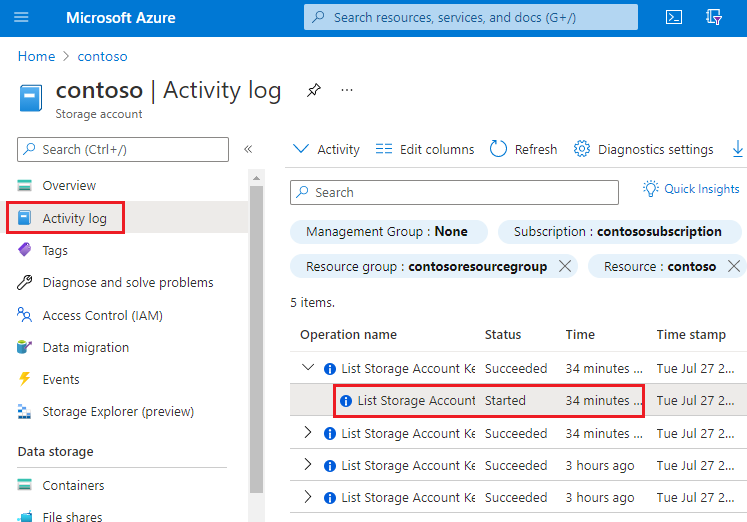
任意のログ エントリを開いて、アクティビティが記述されている JSON を表示します。 次の JSON では、コントロール プレーン操作の "いつ"、"何を"、"どのように" という情報が示されています。
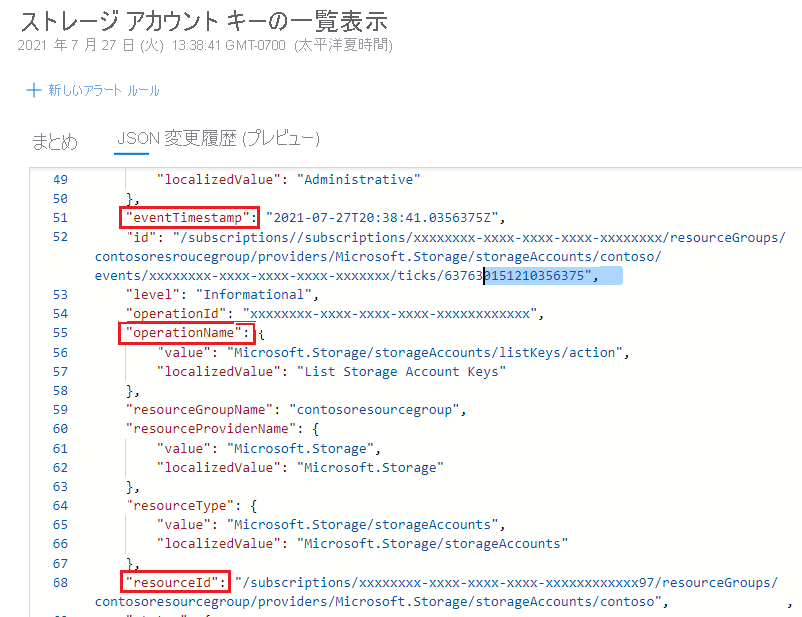
"誰が" という情報の可用性は、コントロール プレーン操作の実行に使用された認証方法によって決まります。 認可が Microsoft Entra セキュリティ プリンシパルによって実行された場合は、そのセキュリティ プリンシパルのオブジェクト識別子もこの JSON 出力に表示されます (例: "http://schemas.microsoft.com/identity/claims/objectidentifier": "xxxxxxxx-xxxx-xxxx-xxxx-xxxxxxxxxxx")。 メール アドレスや名前など、他の ID 関連情報は必ずしも表示されるとは限らないので、セキュリティ プリンシパルを一意に識別するには、オブジェクト識別子が常に最善の方法です。
そのセキュリティ プリンシパルのフレンドリ名を見つけるには、オブジェクト識別子の値を取得し、Azure portal の Microsoft Entra ID ページでセキュリティ プリンシパルを検索します。 次のスクリーンショットは、Microsoft Entra ID での検索結果を示しています。
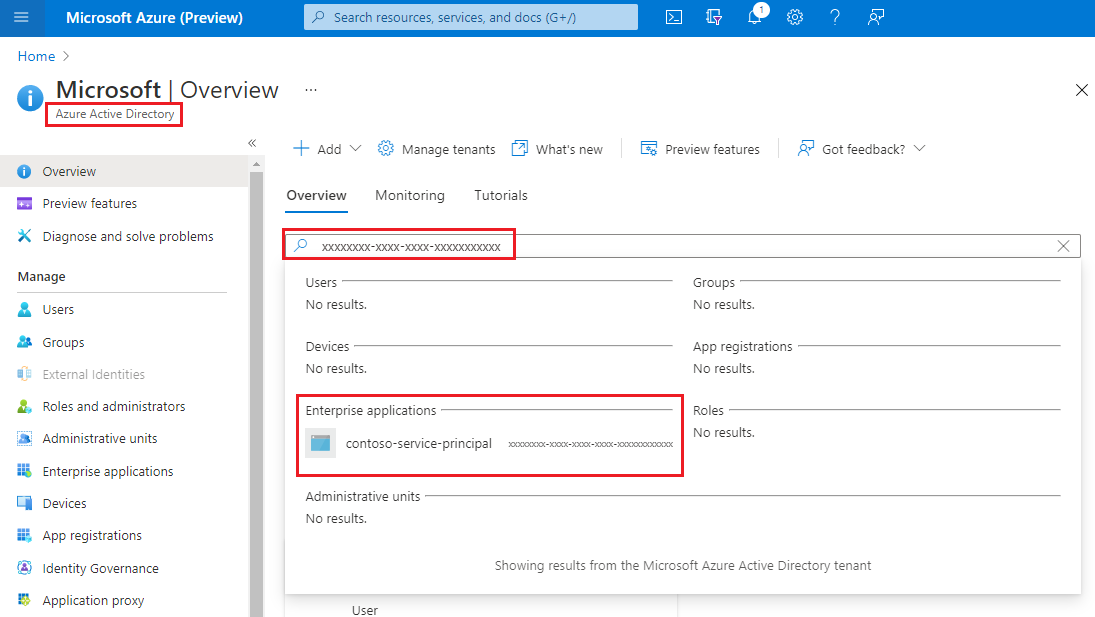
データ プレーン操作の監査
データ プレーン操作は、Storage の Azure リソース ログに取り込まれます。 ネイティブ クエリ エクスペリエンスを得るために、ログを Log Analytics ワークスペースにエクスポートするように診断設定を構成できます。
ログ エントリの一覧から "いつ"、"誰が"、"何を"、"どのように" という情報を取得する Log Analytics クエリを次に示します。
StorageQueueLogs
| where TimeGenerated > ago(3d)
| project TimeGenerated, AuthenticationType, RequesterObjectId, OperationName, Uri
監査の "いつ" 部分については、TimeGenerated フィールドに、ログ エントリがいつ記録されたかが表示されます。
監査の "何を" 部分については、Uri フィールドに、項目が変更または読み取られたことが表示されます。
監査の "どのように" 部分については、OperationName フィールドに、実行された操作が表示されます。
監査の "誰が" 部分については、AuthenticationType に、要求を行うために使用された認証の種類が表示されます。 このフィールドには、アカウント キー、SAS トークン、または Azure Microsoft Entra 認証の使用など、Azure Storage でサポートされているすべての種類の認証を表示できます。
要求が Microsoft Entra ID を使用して認証された場合、RequesterObjectId フィールドには、セキュリティ プリンシパルを識別する最も信頼性の高い方法が示されます。 そのセキュリティ プリンシパルのフレンドリ名を見つけるには、RequesterObjectId フィールドの値を取得し、Azure portal の Microsoft Entra ID ページでセキュリティ プリンシパルを検索します。 次のスクリーンショットは、Microsoft Entra ID での検索結果を示しています。
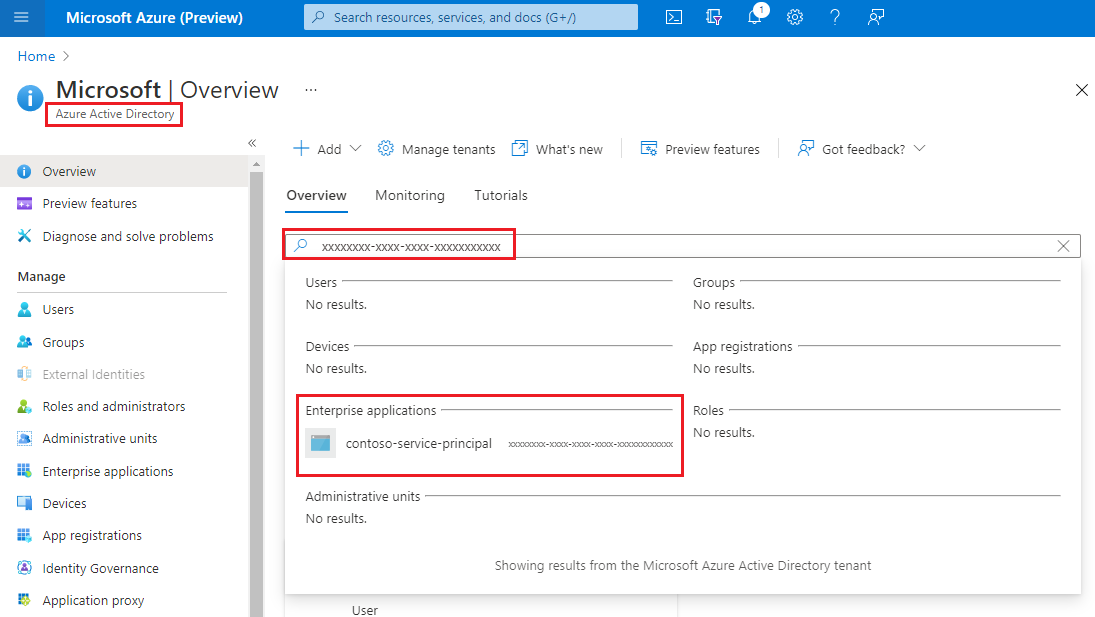
場合によっては、ユーザー プリンシパル名 (UPN) がログに表示されることがあります。 たとえば、セキュリティ プリンシパルが Microsoft Entra ユーザーの場合は、UPN が表示される可能性が高くなります。 ユーザー割り当てマネージド ID などの他の種類のセキュリティ プリンシパルの場合や、Microsoft Entra テナント間認証などの特定のシナリオでは、UPN はログに表示されません。
このクエリでは、OAuth セキュリティ プリンシパルによって実行されたすべての書き込み操作が表示されます。
StorageQueueLogs
| where TimeGenerated > ago(3d)
and OperationName == "PutMessage"
and AuthenticationType == "OAuth"
| project TimeGenerated, AuthenticationType, RequesterObjectId, OperationName, Uri
共有キーと SAS 認証では、個々の ID を監査する手段は提供されません。 したがって、ID に基づく監査能力を向上させたい場合は、Microsoft Entra ID に移行し、共有キーと SAS の認証を禁止することをお勧めします。 共有キーと SAS 認証を禁止する方法については、「Azure Storage アカウントの共有キーによる承認を禁止する」を参照してください。 Microsoft Entra ID の使用を開始するには、「Microsoft Entra ID を使用して BLOB へのアクセスの認可する」を参照してください
頻度の低いクエリのコストを最適化する
Log Analytics にログをエクスポートすることで、豊富なネイティブ クエリ機能を利用できます。 ストレージ アカウントに大量のトランザクションがある場合、Log Analytics でログを使用するコストが高くなる可能性があります。 Azure Log Analytics の価格に関するページを参照してください。 ログに対してたまにしかクエリを実行しない場合 (コンプライアンス監査のためにログに対してクエリを実行するなど)、ログをストレージ アカウントにエクスポートしてから、ログ データに対してサーバーレス クエリ ソリューション (Azure Synapse など) を使用することによって、合計コストの削減を検討することができます。
Azure Synapse を使用すると、サーバーレス SQL プールを作成して、必要に応じてログ データに対してクエリを実行できます。 これによってコストを大幅に削減できる可能性があります。
ログをストレージ アカウントにエクスポートします。 「診断設定の作成」を参照してください。
Synapse ワークスペースを作成して構成します。 「クイックスタート: Synapse ワークスペースを作成する」を参照してください。
ログに対してクエリを実行します。 「Azure Synapse Analytics でサーバーレス SQL プールを使用して JSON ファイルのクエリを実行する」を参照してください。
次に例を示します。
select JSON_VALUE(doc, '$.time') AS time, JSON_VALUE(doc, '$.properties.accountName') AS accountName, JSON_VALUE(doc, '$.identity.type') AS identityType, JSON_VALUE(doc, '$.identity.requester.objectId') AS requesterObjectId, JSON_VALUE(doc, '$.operationName') AS operationName, JSON_VALUE(doc, '$.callerIpAddress') AS callerIpAddress, JSON_VALUE(doc, '$.uri') AS uri doc from openrowset( bulk 'https://demo2uswest4log.blob.core.windows.net/insights-logs-storageread/resourceId=/subscriptions/xxxxxxxx-xxxx-xxxx-xxxx-xxxxxxxxxxxx/resourceGroups/mytestrp/providers/Microsoft.Storage/storageAccounts/demo2uswest/blobServices/default/y=2021/m=03/d=19/h=*/m=*/PT1H.json', format = 'csv', fieldterminator ='0x0b', fieldquote = '0x0b' ) with (doc nvarchar(max)) as rows order by JSON_VALUE(doc, '$.time') desc